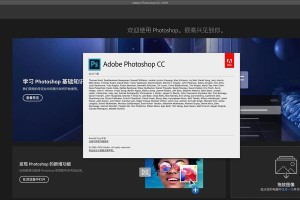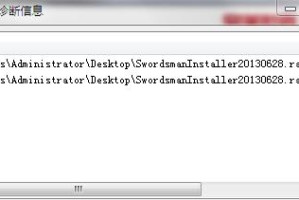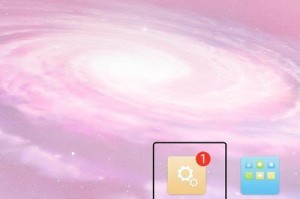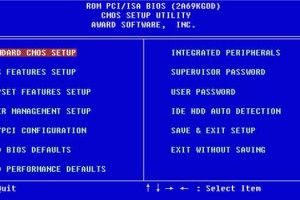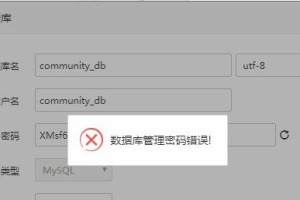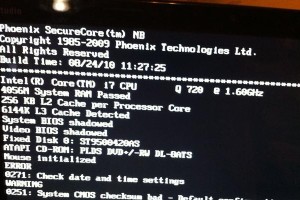Win10是目前最常用的操作系统之一,但有时候用户可能会遇到任务栏假死的情况,这给用户的使用体验带来了极大的困扰。本文将介绍一些有效的修复方法,帮助用户快速解决Win10任务栏假死的问题。
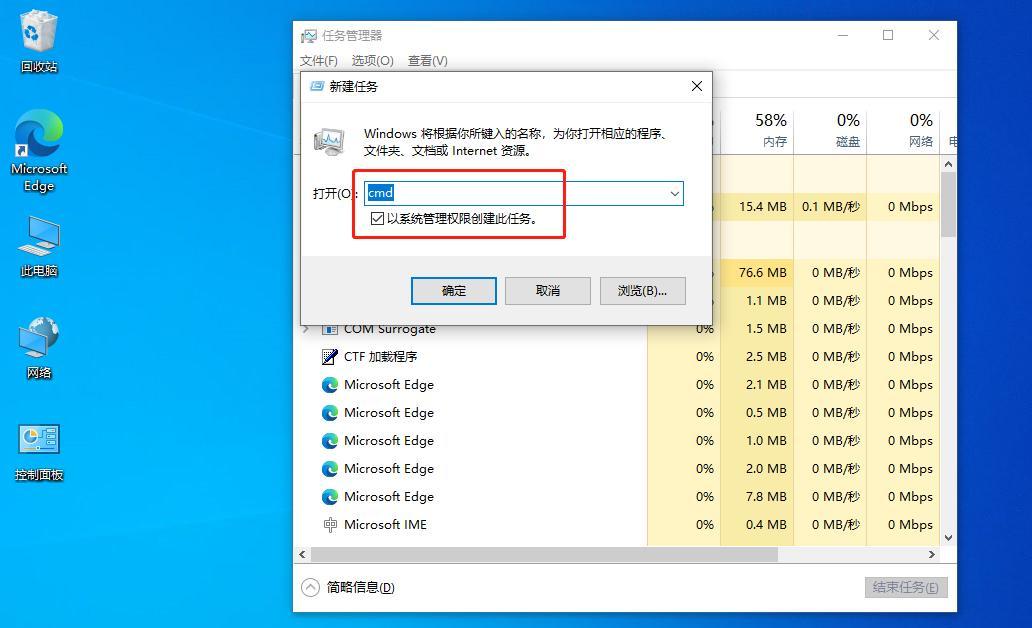
一、检查并重启相关进程
当任务栏无响应时,首先需要检查是否有相关的进程崩溃或冲突导致任务栏假死。打开任务管理器,找到“WindowsExplorer”和“ShellExperienceHost”两个进程,如果其中任何一个进程标记为无响应,则右键点击并选择“结束任务”,然后再次右键点击桌面并选择“打开任务管理器”,点击“文件”-“运行新任务”,输入“explorer.exe”,然后回车以重新启动任务栏。
二、清除任务栏通知区域图标缓存
任务栏通知区域图标缓存有时会导致任务栏假死,因此我们需要清除这些缓存。按下Win+R组合键打开运行窗口,输入“cmd”并回车,然后输入以下命令并回车:
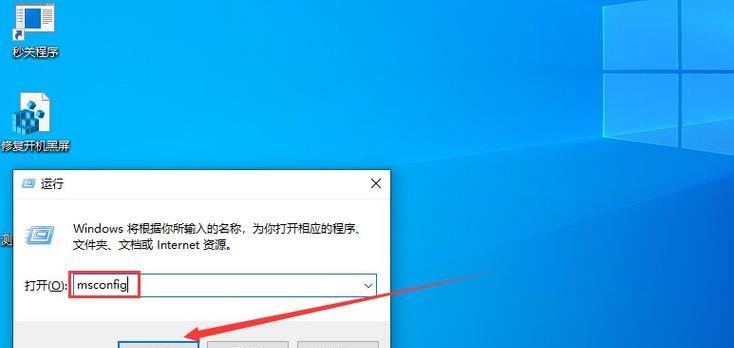
taskkill/IMexplorer.exe/F
del%APPDATA%\Microsoft\Windows\Explorer\iconcache*/f/a
explorer.exe
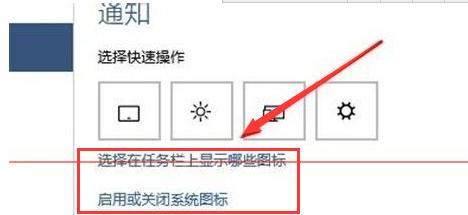
这样就能够清除任务栏通知区域图标缓存并重新启动任务栏。
三、禁用冲突的第三方应用程序
有时候第三方应用程序与Win10的任务栏产生冲突,导致任务栏无响应。我们可以通过禁用这些冲突的应用程序来解决问题。打开任务管理器,点击“启动”选项卡,找到可能与任务栏冲突的应用程序,右键点击并选择“禁用”。重启电脑后,检查任务栏是否能够正常响应。
四、修复系统文件错误
有时候任务栏假死是由于系统文件错误引起的,我们可以通过修复这些错误来解决问题。按下Win+X组合键打开快速访问菜单,选择“命令提示符(管理员)”,然后输入“sfc/scannow”命令并回车,系统将自动扫描并修复系统文件错误。
五、重新注册任务栏组件
重新注册任务栏组件也是解决任务栏假死问题的有效方法。按下Win+X组合键打开快速访问菜单,选择“命令提示符(管理员)”,然后依次输入以下命令并回车:
powershell
Get-AppXPackage-AllUsers|Foreach{Add-AppxPackage-DisableDevelopmentMode-Register"$($_.InstallLocation)\AppXManifest.xml"}
当命令执行完毕后,重新启动电脑,任务栏应该能够恢复正常。
六、检查并更新驱动程序
旧的或不兼容的驱动程序有时会导致任务栏假死。我们可以通过检查并更新驱动程序来解决问题。按下Win+X组合键打开快速访问菜单,选择“设备管理器”,展开“显示适配器”和“声音、视频和游戏控制器”两个选项,依次右键点击每个设备并选择“更新驱动程序”,选择自动搜索更新的选项。
七、检查并修复系统错误
系统错误也可能导致任务栏无响应的问题。按下Win+R组合键打开运行窗口,输入“cmd”并回车,然后输入“DISM.exe/Online/Cleanup-image/Restorehealth”命令并回车,系统将自动检查并修复系统错误。
八、启用自动隐藏任务栏
如果任务栏频繁假死,我们可以考虑启用自动隐藏任务栏。右键点击任务栏,选择“任务栏设置”,然后在“自动隐藏任务栏”选项中打开开关。这样任务栏将会自动隐藏,当鼠标移到任务栏位置时才会显示。
九、清理磁盘空间
磁盘空间不足也可能导致任务栏假死。我们可以通过清理磁盘空间来解决这个问题。按下Win+X组合键打开快速访问菜单,选择“文件资源管理器”,右键点击系统盘(通常是C盘)并选择“属性”,然后在“常规”选项卡中点击“磁盘清理”,按照提示进行清理操作。
十、禁用动态任务栏
动态任务栏也可能导致任务栏假死。我们可以通过禁用动态任务栏来解决这个问题。右键点击任务栏,选择“任务栏设置”,然后在“使用小动画”选项中关闭开关。
十一、运行系统维护工具
Win10提供了系统维护工具可以帮助用户修复任务栏假死的问题。按下Win+X组合键打开快速访问菜单,选择“控制面板”,然后点击“系统和安全”选项,选择“安全和维护”,点击“运行所有维护任务”。
十二、卸载冲突的应用程序
某些应用程序与Win10的任务栏可能存在冲突,我们可以通过卸载这些冲突的应用程序来解决问题。按下Win+X组合键打开快速访问菜单,选择“应用和功能”,找到可能与任务栏冲突的应用程序,点击并选择“卸载”。
十三、创建新的用户账户
有时候用户账户损坏也会导致任务栏假死。我们可以尝试创建一个新的用户账户来解决问题。按下Win+X组合键打开快速访问菜单,选择“控制面板”,点击“用户帐户”,选择“管理另一个帐户”,点击“添加一个用户帐户”,按照提示进行创建。
十四、重置系统
如果以上方法都无法解决任务栏假死问题,我们可以考虑重置系统。按下Win+X组合键打开快速访问菜单,选择“设置”,点击“更新和安全”,选择“恢复”,在“开始”下点击“开始”按钮,选择“保留个人文件并移除应用和设置”或“完全清除并移除所有文件”。
十五、请联系技术支持
如果您尝试了以上方法仍然无法解决任务栏假死的问题,建议您联系相关技术支持寻求进一步的帮助和解决方案。
通过本文介绍的方法,我们可以快速有效地解决Win10任务栏假死的问题。当任务栏出现无响应时,您可以依次尝试这些方法,找到适合您情况的解决方案。希望本文能够帮助到您,让您的Win10系统更加流畅稳定。